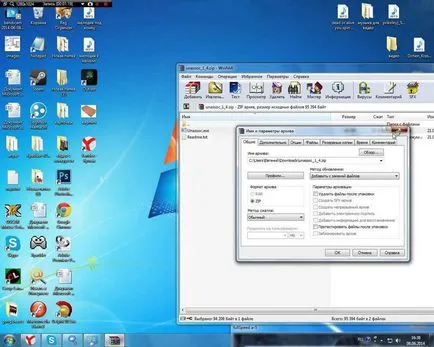Cum să resetați sau să restaurați asociația de fișiere în Windows
În procesul de lucru cu un calculator, unii utilizatori au experimentat neobișnuit, la prima vedere, fenomenul, atunci când încercați să porniți un program, se va deschide un complet diferit. Un astfel de fenomen este denumit asocierile de fișiere ca fiind nefuncțională. Mulți oameni cred eronat că totul în software-ul rău intenționat. care descompune sistemul. De fapt, motivul ar putea fi în acțiunile greșite ale utilizatorului, utilitarul eșuează sau unele componente ale sistemului de operare. În acest articol considerăm în detaliu modul de resetare sau de a restabili asocierile de fișiere în Windows. Să investigheze. Să mergem!

asocierile de fișiere Problemă Windows cu programe
Există mai multe abordări pentru rezolvarea acestei probleme. Totul depinde de formatul de fișier, care a perturbat asociere. Dacă fișierul nu este un executabil (care este, nu are nici o extensie .exe), utilizați următoarea abordare:
- Faceți clic pe butonul din dreapta al mouse-ului pe obiectul dorit și, în meniul care apare, faceți clic pe „Deschidere cu.“ Apoi, du-te la selectarea programului. Apoi, marchează o pasăre „Utilizare cerere pentru toate fișierele de acest tip.“
- Du-te la „Programe implicite“ din panoul de control al computerului. Apoi, faceți clic pe elementul „Configurare de comparare“. În fereastra care apare, trebuie să selectați instrumente adecvate pentru fiecare format din listă. Dacă utilizați Windows 8 sau Windows 10, puteți face aceleași lucruri în meniul „Setări PC“. Nu va avea nevoie pentru a deschide o fereastră pentru a modifica setările PC, și apoi apăsați pe „Aplicații de căutare“. Faceți clic pe "default". Apoi, trebuie să faceți clic pe elementul pentru a selecta aplicația standard pentru tipurile de fișiere.
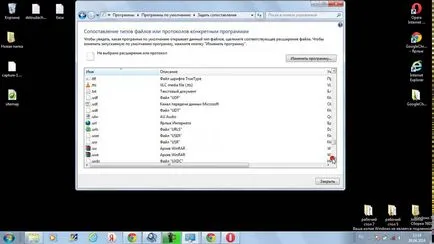
Acum, ia în considerare modul în care pentru următoarele extensii:
inclusiv etichete și foldere.
Acesta constă în următoarele - trebuie doar să descărcați și să execute un fișier cu extensia .reg, care se va reseta asocierea efectuând setările corespunzătoare în registrul Windows. Îl puteți descărca de la acest link:
Pur și simplu selectați extensia dorită și descărcați remediul corespunzător pentru ea.

Metodele de mai sus sunt potrivite atât pentru Windows 7 și pentru Windows 8. În ultima, a 10-a versiune de Windows, puteți rezolva totul în același fel, dar există o funcție specială este pusă în aplicare, ceea ce face ca procesul de corectare a acestei probleme mai rapid și mai convenabil. Tot ce trebuie - mergeți la meniul „Opțiuni“, deschideți secțiunea „System“ și selectați „Aplicații în mod implicit.“ Acolo puteți da clic pe „Reset“ pentru a aduce toate asociațiile la starea inițială. Cu toate acestea, se întâmplă că această opțiune nu corectează situația. Apoi, aveți nevoie pentru a descărca un fișier cu extensia de reg, la fel ca în versiunea anterioară, link-ul furnizat mai sus.
De asemenea, demn de remarcat este faptul că există instrumente speciale concepute pentru a restabili asociere. Printre alte software-uri de acest gen merită o atenție specială de Utilități Fișier de asociere Fixat și Unassoc. Puteți utiliza, de asemenea, le pentru a simplifica sarcina.